Excelの最初のページにある透かしを削除する方法
- 藏色散人オリジナル
- 2019-06-04 12:00:0772692ブラウズ
Excel の最初のページにある透かしを削除するにはどうすればよいですか? Excelの表を使って集計する場合、表を印刷して印刷すると最初のページに透かしが入ってしまいますが、これを消すにはどうすればよいでしょうか?多くの場合、著作権の問題によりウォーターマークが追加されますが、ほとんどのユーザーはウォーターマークの追加方法を知っていますが、ウォーターマークを削除する方法は知りません。

Excel の最初のページの透かしを削除する方法:
Excel が印刷され、「最初のページ」が表示されます。キャンセル方法 1:
1. 印刷プレビューの状態で、通常表示を選択するだけです。
2. メニューバーの「表示」→「通常表示」をクリックするだけです。
Excel が印刷して「最初のページ」を表示してキャンセルします方法 2:
1. Excel テーブルを開き、メニュー バーの [表示] >> [ヘッダーとフッター] をクリックします。
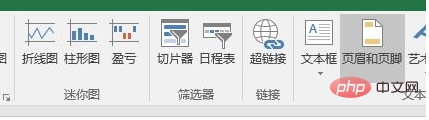
2. テキスト挿入領域で、ヘッダーとフッターをクリックします。この機能を使用して透かしを追加します。
3. Excel を簡単に追加します。の透かしは削除されました。表の上のヘッダーを直接クリックすると、自動的にヘッダーおよびフッター ツールのデザインにジャンプし、画像のすべてのテキストを直接削除できます。 。 。画像とテキストを消去するだけです!
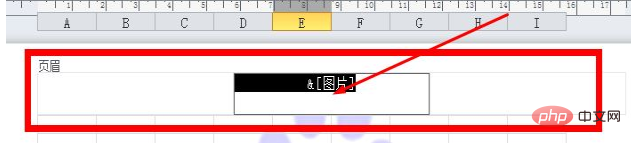
以上がExcelの最初のページにある透かしを削除する方法の詳細内容です。詳細については、PHP 中国語 Web サイトの他の関連記事を参照してください。
声明:
この記事の内容はネチズンが自主的に寄稿したものであり、著作権は原著者に帰属します。このサイトは、それに相当する法的責任を負いません。盗作または侵害の疑いのあるコンテンツを見つけた場合は、admin@php.cn までご連絡ください。
前の記事:Excelで印刷を拡大縮小する方法次の記事:Excelで印刷を拡大縮小する方法

